Win7查看电脑硬盘是GPT还是MBR的方法
很多人并不知道自己电脑硬盘是GPT还是MBR?GPT和MBR两者模式不同,启动方式也不同,导致使用的激活工具也会不同,所以分辨你电脑是GPT还是MBR很重要。那么电脑硬盘是GPT还是MBR怎么查看?阅读下文教程,一起看看详细教程步骤。
推荐:win7正式版系统下载
查看步骤:
1、右键点击计算机,选择管理;
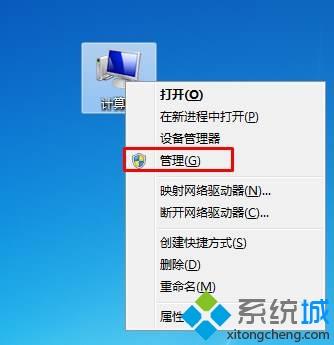
2、打开计算机管理之后,点击【磁盘管理】;
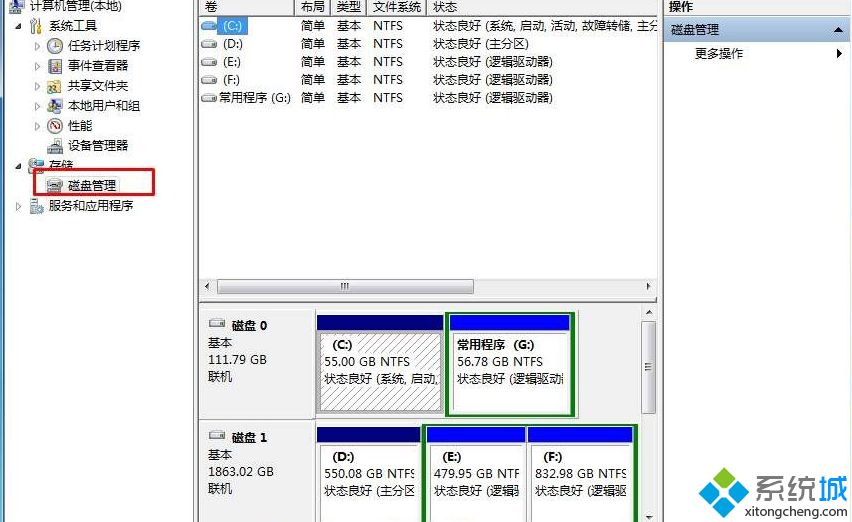
3、右键点击你的系统硬盘,一般是磁盘0,选择属性;
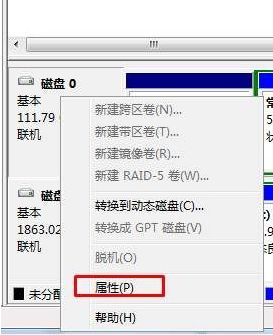
4、接下来在“卷”项下就可以查看到 磁盘分区形式 主启动记录MBR,表示这台电脑硬盘使用的分区形式是MBR。反之就是GPT。
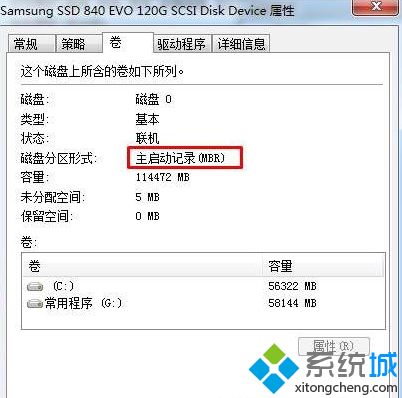
Win7查看电脑硬盘是GPT还是MBR的方法很简单,也比较准确,所以大家可以记一下。
我告诉你msdn版权声明:以上内容作者已申请原创保护,未经允许不得转载,侵权必究!授权事宜、对本内容有异议或投诉,敬请联系网站管理员,我们将尽快回复您,谢谢合作!










